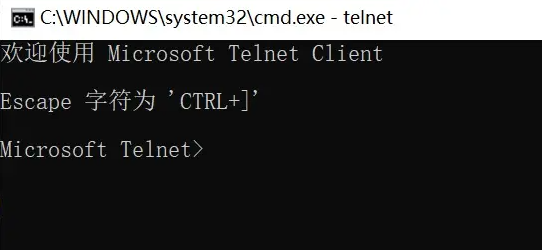你知道如何在Win10系统中打开Telnet功能吗?下面小编带来Win10系统中打开Telnet功能的方法,希望对大家有所帮助。跟小编一起来学习吧!
如何在Win10系统中打开Telnet功能?在Win10系统中打开Telnet功能的方法
1.在左下角的搜索栏中输入“控制面板”打开,如下图所示。
: 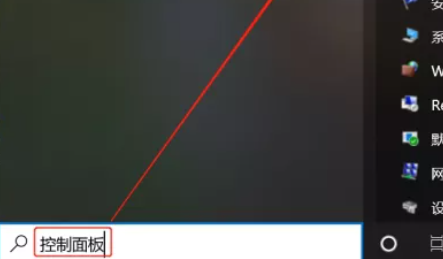 2.点击这里的“程序和功能”,如下图所示。
2.点击这里的“程序和功能”,如下图所示。
: 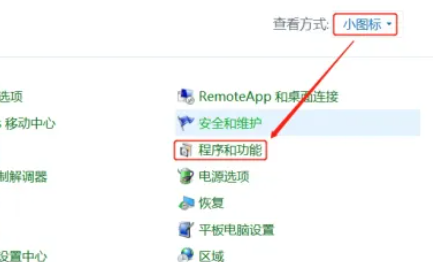 3.点击启用win功能,找到Telnet客户端,然后点击确定打开,如下图所示。
3.点击启用win功能,找到Telnet客户端,然后点击确定打开,如下图所示。
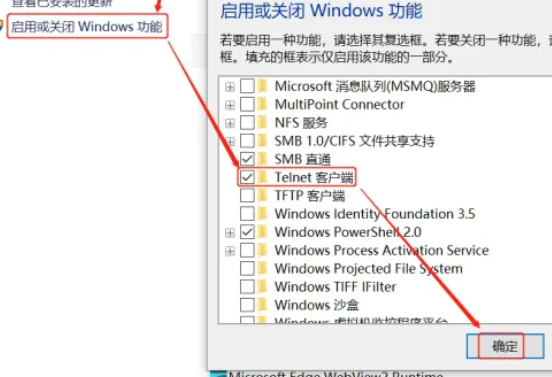 4,然后按win R,输入cmd,如下图所示。
4,然后按win R,输入cmd,如下图所示。
: 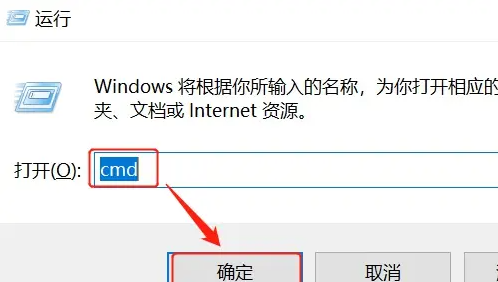 5.输入Telnet命令进行测试。如果出现如下界面,说明已经成功,如下图所示。
5.输入Telnet命令进行测试。如果出现如下界面,说明已经成功,如下图所示。